职称个人信息采集工具使用说明
职称申报系统个人申报资料填写的指南

20XX年职称申报系统个人申报资料填写指南广西工程职业学院人力资源处校内各申报人员:为规范个人版申报软件个人申报信息的填写,现将有关个人资料填写的意见提出如下,请各申报人员严格按照要求填写。
一、个人信息采集工具下载渠道申报人员可通过南宁智融科技开发有限公司网址:免费下载《广西壮族自治区职称信息化系统个人申报版》,自行填报相关电子表格并扫描录入相关附件材料。
聞創沟燴鐺險爱氇谴净。
聞創沟燴鐺險爱氇谴净祸。
二、软件安装及使用1.个人信息采集工具的安装双击“【20XX】广西壮族自治区职称评定系统【个人版】”安装文件,运行系统安装程序,进入信息采集工具安装界面。
残骛楼諍锩瀨濟溆塹籟。
残骛楼諍锩瀨濟溆塹籟婭。
点击“下一步(N)”,系统会出现需要输入初始“用户名”和“密码”的提示设置;以自己的姓名为用户名,设置密码的要牢记,以便下次登录使用。
酽锕极額閉镇桧猪訣锥。
酽锕极額閉镇桧猪訣锥顧。
点击“下一步(N)”,弹出窗体,每个人在安装的时候一直点击“下一步”即可完成软件的安装。
点击完成按钮,广西职称评定系统【个人版】安装完成。
彈贸摄尔霁毙攬砖卤庑。
彈贸摄尔霁毙攬砖卤庑诒。
2.软件运行1.首次运行个人版,会弹出“请在此选择您将参加的评审会”窗体。
系统提供初级、中级、副高级、正高级四级评委会,请正确选择相应的评审会级别。
然后点击“选择评委会” 。
例如:謀荞抟箧飆鐸怼类蒋薔。
謀荞抟箧飆鐸怼类蒋薔點。
高校教师系列初级(助教):请选01高校教师系列,0155高等教师系列初级评委会;社科系列初级(研究实习员):请选08社会科学研究系列,0851广西教育厅初级评委会;高校教师系列中级(讲师):请选01高校教师系列,0189高等教师系列中级评委会;工程系列中级(工程师):请选18工程系列,1819工程系列广西教育厅中级评审会;档案系列中级(馆员):请选25档案系列,2520档案系列广西档案局中级评审会。
如果更改评委会,所有数据将清零,只能重新输入。
干部职称管理个人信息采集工具录入要求
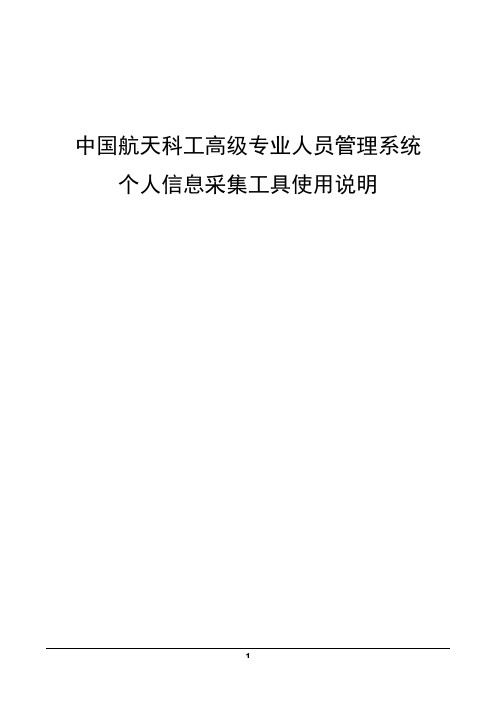
中国航天科工高级专业人员管理系统个人信息采集工具使用说明目录1.信息采集工具介绍 (3)2.软件安装 (3)3.软件使用说明 (6)3.1.保存 (6)3.2.清除 (6)3.3.生成报送 (7)3.4.翻页 (7)3.5.打印、输出到E XCEL (8)3.6.帮助 (8)4.数据项填写说明 (8)4.1.主库 (8)4.2.子集 (10)4.2.1.干部就业学历情况 (10)4.2.2.干部最高学历情况 (10)4.2.3.参加学术团体 (10)4.2.4.干部学习培训 (10)4.2.5.工作经历 (11)4.2.6.代表论著 (11)4.2.7.获奖情况 (11)4.2.8.其他成果及荣誉称号 (11)4.2.9.项目任职情况 (11)4.2.10.干部照片子集 (12)1.信息采集工具介绍中国航天科工高级专业人员管理系统-个人信息采集工具面向申报者个人。
申报者个人根据自身情况选择相对应安装程序。
如:申报“职称”的选择“中国航天科工高级专业人员管理系统(干部职称管理)个人信息采集工具.exe”申报高级人才干部的选择“中国航天科工高级专业人员管理系统(高级人才干部)个人信息采集工具.exe”。
以上信息采集工具均为单机版,仅限在安装了信息采集工具软件的计算机使用。
2.软件安装运行干部职称管理个人信息采集工具.exe 弹出如下窗体如图2-1图2-1单击“下一步”,选择软件安装路径,可选择默认路径,如图2-2:图2-2 选中创建桌面快捷方式,点击下一步如图2-3图2-3点击“安装”按钮,执行安装如图2-4图2-4 完成信息采集工具安装如图2-5:3.软件使用说明3.1.保存填写数据后,点击保存按钮。
将提交填写的信息。
并且对数据进行合法性验证。
如:点击保存按钮后提示,如图 3-1图3-1点击“是”,则进行数据合法性验证。
如录入的数据合法将提示,如图3-2图3-2如录入的数据字数超出限制,则会提示如图3-3图3-3根据提示的内容,减少录入的字数既可,示例提示的是“任职前工作业绩”3.2.清除点击“清除”按钮时,将会清楚所有页面的数据,请慎重操作。
个人信息采集工具操作说明

人才信息采集工具使用说明以“新世纪百千万人才信息采集工具”操作说明为例。
“政府特殊津贴个人采集工具”操作方法同理。
一、软件安装运行新世纪百千万人才信息采集工具安装软件,如下图1-1:图1-1点击选择软件安装路径后点击下一步,如图1-2:图1-2点击准备安装点击下一步,如图1-3:图1-3完成安装,如图1-4图1-4二、运行软件双击桌面上快捷方式(如图2-0)新世纪百千万人才信息采集工具,见如下界面,如图2-1:图2-0图2-11、工具栏使用方法:(注:录入信息时详见软件下方的录入说明)录入信息后,请先“保存”并“备份”数据。
如在点击“保存”或“备份”时系统提示有必录字段,可先在提示的字段处输入任意字符。
然后再备份RPU 文件(下次录入时可对数据进行修改并再次备份)。
RPU 文件用途(A:当软件中数据无法正常显示B:需要对文件中数据进行修改C:将数据带到家里或单位继续编辑D:将数据上报至单位交单位汇总)。
该RPU 文件可在安装本软件的电脑上进行数据恢复。
该RPU 文件仅限在本软件中打开,不可用于其他打开方式打开。
备份RPU 数据,此步骤非常重要。
(1)保存:点击保存数据,并验证录入数据合法性,验证成功后保存。
(2)清除:点击将会清除所有页面数据,请谨慎使用。
(3)恢复:用于还原“备份”时备份的扩展名为RPU 的文件 注:恢复的文件只能为扩展名为RPU 的文件,且该RPU 文件不可用其它工具打开。
(4)首页、前页、后页、尾页:用于报表翻页。
(5)备份:数据录入后,生成用于报送的RPU文件。
点击备份按键后,会弹出“生成报送”框(图2-2),点击“报送文件名”:图2-2为文件命名并选择文件存储路径(图2-3):图2-3报送文件姓名为凌斌,点击“保存”,保存的过程如下图2-4:图2-4保存成功时,可看到下图2-5提示:图2-5完成数据录入后,将最后生成的RPU 文件报送到所在单位。
2、浮动栏使用方法:当输入多条数据的时候,可以依靠“浮动栏”调整数据的顺序:。
国家民委高级专业技术人员管理系统个人信息采集工具使
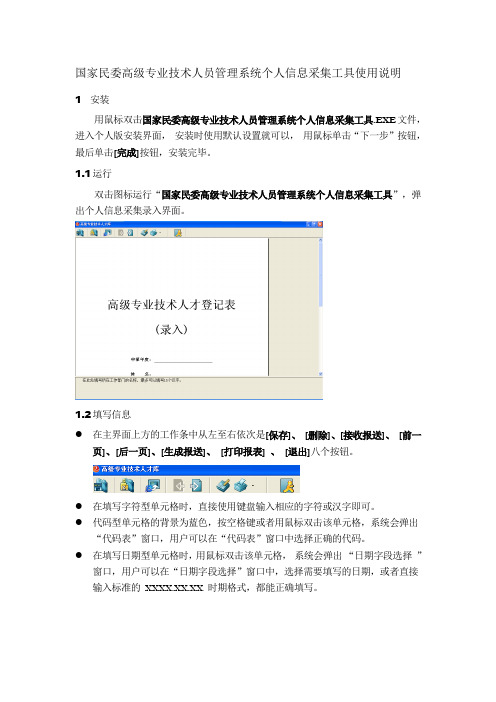
国家民委高级专业技术人员管理系统个人信息采集工具使用说明1安装用鼠标双击国家民委高级专业技术人员管理系统个人信息采集工具.EXE文件,进入个人版安装界面,安装时使用默认设置就可以,用鼠标单击“下一步”按钮,最后单击[完成]按钮,安装完毕。
1.1运行双击图标运行“国家民委高级专业技术人员管理系统个人信息采集工具”,弹出个人信息采集录入界面。
1.2填写信息●在主界面上方的工作条中从左至右依次是[保存]、[删除]、[接收报送]、[前一页]、[后一页]、[生成报送]、[打印报表] 、[退出]八个按钮。
●在填写字符型单元格时,直接使用键盘输入相应的字符或汉字即可。
●代码型单元格的背景为蓝色,按空格键或者用鼠标双击该单元格,系统会弹出“代码表”窗口,用户可以在“代码表”窗口中选择正确的代码。
●在填写日期型单元格时,用鼠标双击该单元格,系统会弹出“日期字段选择”窗口,用户可以在“日期字段选择”窗口中,选择需要填写的日期,或者直接输入标准的XXXX.XX.XX 时期格式,都能正确填写。
1.3删除单行信息删除当前栏目内一行信息。
例如要删除工作经历中的某一行信息,先用鼠标左键单击要删除的数据行选中后,使用组合键[Ctrl+Delete ]删除当前光标所在行。
1.4打印报表单击打印按钮右边的黑箭头,出现三种打印项目,选择所需要内容,出现打印预览界面,单击最右侧的打印按钮出现打印界面,进行相关设置后,就可以打印了。
1.5生成报送单击右数第三个[生成报送]按钮,出现生成报送界面,按照储存方式的不同,报送的方式可分为两种,一种为软磁盘报送,另一种为文件报送方式。
选择文件方式。
选择文件方式后,首先单击[报送文件名]按钮,系统会弹出一个“另存为”窗口,在其中输入文件的保存路径及保存文件名(【职称名称】【部门简称】【本人姓名】)后,单击[保存]按钮,操作界面返回“生成报送”窗口,在“生成报送”窗口中单击[确定]按钮完成数据上报。
职称评定个人信息采集填表说明
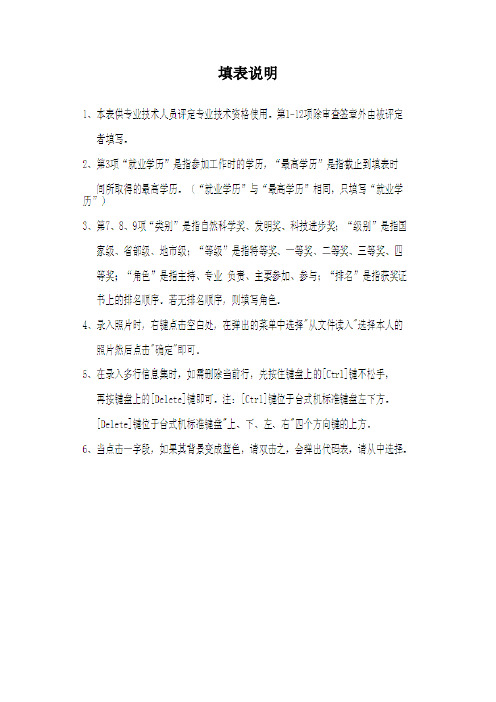
填表说明中国水利水电建设集团公司人才评价管理系统专业技术资格评审库个人录入版说明通用部分1、申报人进入个人录入版后,直接在显示的表格对应栏目内填写申报信息。
软件只能录入1人信息。
2、个人信息录入方式为手动输入,当所选单元格变为浅蓝色,表示此单元格内容为可选代码项目,再次点击或按空格键,弹出选择内容。
3、“基本情况”、“在岗状况”、“学历学位情况”、“主要工作经历”、“取得现专业技术资格后的工作成果及主要专业技术业绩”为必填项目,不允许为空。
4、表中“出生年月”、“入党时间”、“参加工作时间”、“毕业时间”、“任职年月”、“起止时间”的输入只需要年和月,形式为XXXX年XX月,年为四位数字、月为两位数字(月份小于10月前加“0”补足),如“2005年08月”。
“XXXX年XX月至今”的情况可填至填表时间或申报年12月。
5、申报年度为数字型(XXXX)。
6、工作单位为可选代码项目,选择申报人所在企业名称。
7、现专业技术资格:为可选代码项目,申报人根据自身情况填写。
8、拟评审技术资格:为可选代码项目,为申报人本次拟评审资格名称。
9、在填写数据时,当前单元格填写完毕后,输入回车键,光标自动跳转到下一单元格。
“主要工作经历”、“取得现专业技术资格前(后)主要专业技术业绩”等字段如果录入记录比较多,当前页不够时,用鼠标点击最下一栏信息,输入“↓”键头,将自动跳转第二页。
1、基本情况1、姓名、身份证号码(必须准确填写)。
2、政治面貌:为可选代码项目。
3、性别、民族:为可选代码项目。
4、出生地、籍贯:为可选代码项目。
5、现从事专业及工作年限:填写现从事的准确专业名称,若本人非连续从事现专业工作,要将非现专业工作的时间扣除掉,工作年限需输入整数数字。
2、在岗状况1、工作单位:为可选代码项目,选择申报人所在企业名称。
2、工作部门:需手工录入(委托评审者可将工作单位及部门一并录入)。
3、岗位(职务)名称、任职年月:填写现从事的准确岗位名称及任职年月。
关于正高级职称专家个人信息采集工作的有关说明
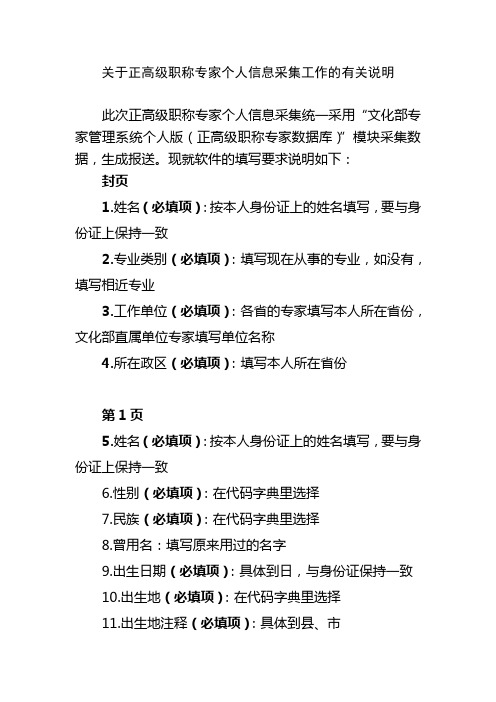
关于正高级职称专家个人信息采集工作的有关说明此次正高级职称专家个人信息采集统一采用“文化部专家管理系统个人版(正高级职称专家数据库)”模块采集数据,生成报送。
现就软件的填写要求说明如下:封页1.姓名(必填项):按本人身份证上的姓名填写,要与身份证上保持一致2.专业类别(必填项):填写现在从事的专业,如没有,填写相近专业3.工作单位(必填项):各省的专家填写本人所在省份,文化部直属单位专家填写单位名称4.所在政区(必填项):填写本人所在省份第1页5.姓名(必填项):按本人身份证上的姓名填写,要与身份证上保持一致6.性别(必填项):在代码字典里选择7.民族(必填项):在代码字典里选择8.曾用名:填写原来用过的名字9.出生日期(必填项):具体到日,与身份证保持一致10.出生地(必填项):在代码字典里选择11.出生地注释(必填项):具体到县、市12.籍贯(必填项):祖籍,在代码字典里选择13.籍贯注释(必填项):具体到县、市14.政治面貌(必填项):在代码字典里选择15.政治面貌注释:有第二党派的,在这里做出注释16.参加党派时间:参加第一党派的时间17.行政职务:在单位所担任的行政职务18.行政级别:行政职务的级别19.任职时间:担任现行政职务的时间20.参加工作时间(必填项):参加工作的时间,具体到月份21.在岗状态(必填项):在代码字典里选择22.调离时间:可不填,以后维护数据时填写23.调离单位:可不填,以后维护数据时填写24.专业门类(必填项):所从事专业的分类,在代码字典里选择25.现从事专业(必填项):从事的具体专业,在代码字典里选择26.何时起从事现专业(必填项):从事现专业的时间,具体到月份27.专业方向及技术专长(必填项):如果在“现从事专业”里没有所从事的专业名称时,可以在此项中作出补充28.单位地址(必填项):单位所在地址,要求填写准确29.单位邮编(必填项):单位所在地的邮政编码30.工作单位(全称)(必填项):工作单位的名称,要求写全称,不能简写31.单位电话(必填项):工作单位的电话,也可填写单位人事部门的电话32.工改前级别:1985年工资改革以前的老文艺级别,没有的可不填33.特贴金额:如果为享受政府特殊津贴专家,要求填写享受特殊津贴的金额,每月多少或者一次性补贴多少34.省部年份:此项中填写被评为文化部优秀专家的年份35.博导年份:当选为博导的年份36.进博站年份:进博士后站的年份37.回国年份:从国外(或境外)回来的年份38.何处归来:从哪个国家(或地区)回来39.身体状况(必填项):根据自身健康情况填写40.工资收入:可不填41.来华津贴:可不填42.外语程度:掌握外语的熟练程度描述43.归口行业:所从事专业所属行业44.离退时间:离休或者退休的时间,具体到月份45.去世时间:不填,维护信息用46.港澳台侨胞情况说明:如果为港澳台侨胞,作出说明47.取得中国“永久居留权”日期:可不填48.取得中国“永久居留权”国籍:可不填第2页49.身份证号或护照号(必填项):有身份证的,必须填写身份证号,没有身份证的可填写护照号50.家庭电话(必填项):家里的电话号码51.家庭地址(必填项):家庭所在地的具体地址52.手机号码(必填项):手机联络方式53.住址邮编(必填项):家庭所在地的邮政编码54.email地址:电子邮箱55.爱好与特长:兴趣爱好及特长描述56.婚姻状况:目前婚姻状态描述57.家庭成员和社会关系情况(必填项):填写直系亲属人员的有关信息58.专家类别情况(必填项):同时有好几类专家称号的,都要求填写专家类别:在代码字典里选择取得年份:为取得专家称号的年份,必须填写第3页59.学历情况(必填项):一般从大学本科开始填写,如学历未达到大学本科,则填最高学历序号:从1开始逐渐递增填写学历类别:如需特别注明时,则填写,否则可不填开始时间:写入学时间,具体到月份结束时间:写毕业时间,具体到月份毕业学校:填写学校的全称所学专业:在校时的专业学历:在代码字典里选择学位:在代码字典里选择备注:如需特殊说明,可写在这一栏第4页60.工作经历情况(必填项):从参加工作时开始算,在同一个单位工作时,如在不同部门之间调动,或者职务有变化,也必须分别填写。
职称申报系统个人申报资料填写的指南
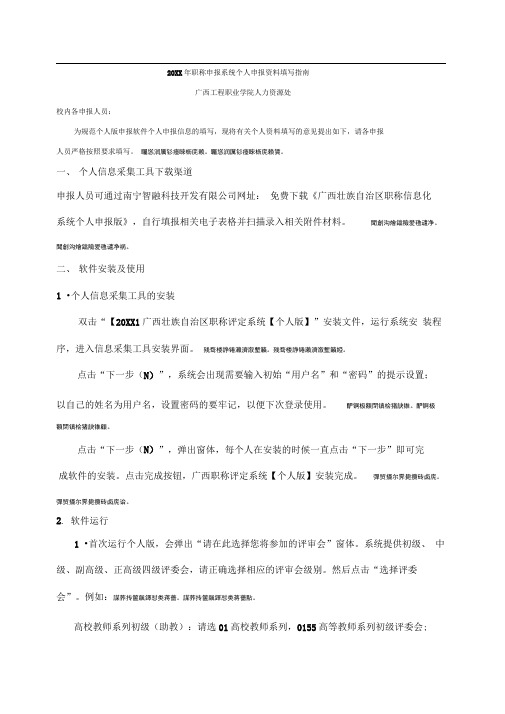
20XX年职称申报系统个人申报资料填写指南广西工程职业学院人力资源处校内各申报人员:为规范个人版申报软件个人申报信息的填写,现将有关个人资料填写的意见提出如下,请各申报人员严格按照要求填写。
矚慫润厲钐瘗睞枥庑赖。
矚慫润厲钐瘗睞枥庑赖賃。
一、个人信息采集工具下载渠道申报人员可通过南宁智融科技开发有限公司网址:免费下载《广西壮族自治区职称信息化系统个人申报版》,自行填报相关电子表格并扫描录入相关附件材料。
聞創沟燴鐺險爱氇谴净。
聞創沟燴鐺險爱氇谴净祸。
二、软件安装及使用1 •个人信息采集工具的安装双击“【20XX1广西壮族自治区职称评定系统【个人版】”安装文件,运行系统安装程序,进入信息采集工具安装界面。
残骛楼諍锩瀨濟溆塹籟。
残骛楼諍锩瀨濟溆塹籟婭。
点击“下一步(N)”,系统会出现需要输入初始“用户名”和“密码”的提示设置;以自己的姓名为用户名,设置密码的要牢记,以便下次登录使用。
酽锕极額閉镇桧猪訣锥。
酽锕极額閉镇桧猪訣锥顧。
点击“下一步(N)”,弹出窗体,每个人在安装的时候一直点击“下一步”即可完成软件的安装。
点击完成按钮,广西职称评定系统【个人版】安装完成。
彈贸摄尔霁毙攬砖卤庑。
彈贸摄尔霁毙攬砖卤庑诒。
2. 软件运行1 •首次运行个人版,会弹出“请在此选择您将参加的评审会”窗体。
系统提供初级、中级、副高级、正高级四级评委会,请正确选择相应的评审会级别。
然后点击“选择评委会”。
例如:謀荞抟箧飆鐸怼类蒋薔。
謀荞抟箧飆鐸怼类蒋薔點。
高校教师系列初级(助教):请选01高校教师系列,0155高等教师系列初级评委会;社科系列初级(研究实习员):请选08社会科学研究系列,0851广西教育厅初级评高校教师系列中级(讲师):请选01高校教师系列,0189高等教师系列中级评委会;工程系列中级(工程师):请选18工程系列,1819工程系列广西教育厅中级评审会;档案系列中级(馆员):请选25档案系列,2520档案系列广西档案局中级评审会。
河南省职称工作信息系统个人版使用说明
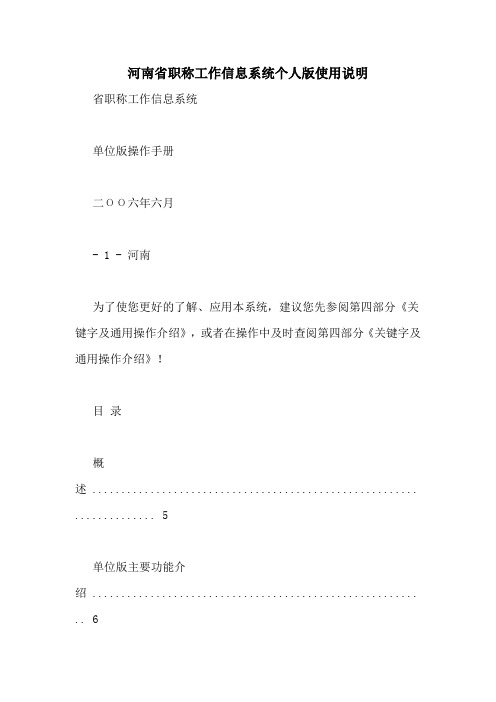
河南省职称工作信息系统个人版使用说明省职称工作信息系统单位版操作手册二ΟΟ六年六月- 1 - 河南为了使您更好的了解、应用本系统,建议您先参阅第四部分《关键字及通用操作介绍》,或者在操作中及时查阅第四部分《关键字及通用操作介绍》!目录概述 ........................................................ .. (5)单位版主要功能介绍 ........................................................ .. 6一、主要菜单功能介绍 ........................................................7二、有关业务应用流程 .......................................................10(一)高、中级职称申报、评审、管理业务流程: (10)(二)其它评价方式管理业务流程: (11)(三)人员信息管理、聘任管理业务流程: (12)(四)结构比例管理工作流程: (13)三、有关功能的操作步骤 .........................................................14(一)安装、设置系统信息部分 (14)1、如何安装、注册软件 ........................................................ (14)2、主管单位、单位代码的编制规则 ........................................................ . (14)4、如何设置主管单位、单位信息 ........................................................ .. (14)5、如何接收更新代码 ........................................................ . (15)6、如何备份与恢复数据 ........................................................ (15)7、如何使用帮助 ........................................................ ............................................................16(二)职称申报、评审管理部分 (17)1、如何录入高中级评审简表 ........................................................ . (17)2、中级委托代评的如何填写评审简表 ........................................................ (18)3、如何上报申报信息 ........................................................ . (18)4、如何接收高中级申报信息 ........................................................ . (19)5、如何管理高中级申报信息 ........................................................ . (19)6、如何打印评审简表 ........................................................ . (20)7、如何在A4纸上打印出完整的评审简表 ........................................................ (21)8、如何打印资格审查表 ........................................................ (22)9、如何进行高中级评审结果管理 ........................................................ .. (22)10、如何追加高中级评审结果 ........................................................ .. (23)11、如何录入初级评审简表、初聘表、直接认定表等其它评价信息 (23)12、对初级评审、初聘、直接认定等“其它评价信息”如何处理 (24)13、对“资格确认、委托外省(或系统)评审”等结果如何进入“结果库”? (24)14、如何打印任职资格证书 ........................................................ .......................................... 25 - 2 -15、如何打印评审通过人员名单 ........................................................ . (25)16、如何管理文件 ........................................................ ..........................................................26(三)职称管理与原系统证书管理部分 (28)1、如何导入职称考试信息 ........................................................ .. (28)2、如何接收职称考试结果 ........................................................ .. (28)3、如何导出职称考试结果 ........................................................ .. (29)4、如何对考试结果生成证书编号 ........................................................ .. (29)5、如何打印职称考试合格人员名单 ........................................................ . (30)6、如何打印有关职称考试证书 ........................................................ (30)7、如何导入原系统证书信息 ........................................................ . (30)8、如何分发、接收原系统证书信息 ........................................................ . (31)(四)人员管理、聘任管理与结构比例管理部分 (32)1、如何录入人员信息 ........................................................ . (32)2、如何导入人员信息 ........................................................ . (33)3、如何管理人员信息 ........................................................ . (33)4、如何进行人员聘任管理 ........................................................ .. (33)5、如何打印人员花名册、聘任花名册、解聘花名册 .........................................................346、如何打印聘任证书 ........................................................ . (34)7、如何进行结构比例管理 ........................................................ .. (35)(五)统计分析部分 ........................................................ .. 371、标准统计 ........................................................ ........................................................... (37)2、定制统计 ........................................................ ........................................................... (38)3、如何分年龄段统计 ........................................................ . (38)四、关键字及通用操作介绍 .......................................................391、树 ........................................................ .. (39)2、所有...... .................................................... (39)3、列表 ........................................................ (39)4、数据字典 ........................................................ .. (40)5、申报信息 ........................................................ .. (40)6、申报系列、申报专业 (40)7、录入评审简表时大、小字体转换 (40)8、其它评价方式 .........................................................409、接收 ........................................................ (41)10、导入 ........................................................ .. (41)11、导出 ........................................................ .. (41)12、单击排序 ........................................................ . (41)13、组合排序 ........................................................ . (42)- 3 -15、查询 ........................................................ .. (42)16、按____定位 ........................................................ .. 4317、打印界面 ........................................................ . (43)18、定制打印或导出 ......................................................4419、添加下一个 ........................................................ .. 4420、职称考试信息 ........................................................4421、职称考试结果 ........................................................44五、有关数据库导入接口 .........................................................45(一)人员信息数据库结构 (45)(二)高中级评审结果数据库结构 .............................................. 46 - 4 -概述欢迎使用河南省职称工作信息系统!《河南省职称工作信息系统》是为了满足我省各类事业、企业单位职称申报、评审,以及专业技术人员管理工作需要而研发的职称工作信息平台。
个人信息采集说明

个人信息采集操作说明黑龙江省人社厅事业处2014年05月本系统建议使用IE8浏览器或IE8以上版本浏览器、火狐浏览器、谷歌浏览器。
当管理员对本单位的基层职工下发生成的链接时,基层单位的职工可直接在网页上打开链接方式,在链接页面直接进行对人员信息的录入。
打开本链接只有一个操作功能:人员信息。
所有信息采集均在人员信息内完成。
点击人员信息,页面弹出窗口,窗口显示如下:窗口内分为新增和修改两个操作按钮。
新增:新增人员信息 修改:修改人员信息下面我将两个操作分开讲解。
一、新增人员信息职工进入链接后,如若想新增加自己的人员信息,那么点击新增按钮。
进入人员信息填写列表。
人员信息内容包括:基本情况、学历情况、专业技术情况、职业资格情况、工作业绩、工作经历、年度考核、学习培训情况、奖励情况、专家称号、处分情况、聘任职称情况、学术团体情况、学术成果情况、论文著作情况。
基本信息保存成功后,可对人员其他情况进行填写。
人员信息列表在此填写本人的岗位信在此填写本人的基本信息修改人员信息按钮新增人员信息按钮人员信息填写完,点击保存按钮。
页面会弹出加密窗口。
设置加密密码。
加密,其目的是为了方便职工对本人录入的信息进行修改。
加密完成后,新增人员的流程就全部操作完成。
注:职工如因故不能按链接地址填写本人信息的,其所在单位的管理员可进入系统中的人员信息功能,并代为填写。
(方式参见附件三第四章第1小节)二、修改人员信息在上文第一节提到的加密人员信息后,职工就可通过修改按钮修改人员信息呢。
点击修改按钮:需要修改的身份证号加密密码提示窗口中需要填写账户名称和密码。
●账户名称:需要修改的身份证号●密码:加密密码输入正确后,就可进入页面修改身份证号对应的相关人员信息。
职称申报系统个人申报填写指南

职称申报系统个人申报填写指南Document serial number【KK89K-LLS98YT-SS8CB-SSUT-SST108】20XX年职称申报系统个人申报资料填写指南广西工程职业学院人力资源处校内各申报人员:为规范个人版申报软件个人申报信息的填写,现将有关个人资料填写的意见提出如下,请各申报人员严格按照要求填写。
一、个人信息采集工具下载渠道申报人员可通过南宁智融科技开发有限公司网址:免费下载《广西壮族自治区职称信息化系统个人申报版》,自行填报相关电子表格并扫描录入相关附件材料。
闻创沟烩铛险爱氇谴净。
闻创沟烩铛险爱氇谴净祸。
二、软件安装及使用1.个人信息采集工具的安装双击“【20XX】广西壮族自治区职称评定系统【个人版】”安装文件,运行系统安装程序,进入信息采集工具安装界面。
残骛楼诤锩濑济溆堑籁。
残骛楼诤锩濑济溆堑籁娅。
点击“下一步(N)”,系统会出现需要输入初始“用户名”和“密码”的提示设置;以自己的姓名为用户名,设置密码的要牢记,以便下次登录使用。
酽锕极额闭镇桧猪诀锥。
酽锕极额闭镇桧猪诀锥顾。
点击“下一步(N)”,弹出窗体,每个人在安装的时候一直点击“下一步”即可完成软件的安装。
点击完成按钮,广西职称评定系统【个人版】安装完成。
弹贸摄尔霁毙揽砖卤庑。
弹贸摄尔霁毙揽砖卤庑诒。
2.??软件运行1.首次运行个人版,会弹出“请在此选择您将参加的评审会”窗体。
系统提供初级、中级、副高级、正高级四级评委会,请正确选择相应的评审会级别。
然后点击“选择评委会” 。
例如:谋荞抟箧飙铎怼类蒋蔷。
谋荞抟箧飙铎怼类蒋蔷点。
高校教师系列初级(助教):请选01高校教师系列,0155高等教师系列初级评委会;社科系列初级(研究实习员):请选08社会科学研究系列,0851广西教育厅初级评委会;高校教师系列中级(讲师):请选01高校教师系列,0189高等教师系列中级评委会;工程系列中级(工程师):请选18工程系列,1819工程系列广西教育厅中级评审会;档案系列中级(馆员):请选25档案系列,2520档案系列广西档案局中级评审会。
个人信息采集工具操作说明

人才信息采集工具使用说明一.软件安装运行吉林省职称评审个人信息釆集工具安装软件,如下图1-1:图1-1 点击选择软件安装路径后点击下一步,如图1-2:[測竟医'…」[〈上一步⑻步取消 ]迭畀目标位宦您想侈古琳职称评审个人信慝乘章工旦JWMWXIG 安空左f+么她方? 證霁將舞 吉拱嘶评审个人住息系虹具JI 刎30M 到下5吆单击“下一歩“堆垓。
如至想®迭掙其它文件矢单击'咧览•’。
IZ注瀕瀏Eli 目恿影画K3DK 策擁圭£»1旦IE 匪理至少勰有5 T HB 的可月硯盘空旬。
图1-2点击准备安装点击下一步,如图1-3:jgl妄妄・mr 馬左沪爭个人隹息采素工mL2013Q716l Q 1 - 1—3«wJ堆备安奘JKX备科瞽綁宠気刑漿吉卿称评审个人信縣集工具Jim 血“6冬住壬事:舞”继馥比总奘程库。
如果您繰叵顾或改奁设乱 诣单击“上一 目标位養 >C: IP「00 5 File, (x8B)\Cc<T<ng Files'古林百业扭帝资格i*审\占讨叫晦T库 (2d〈上一步⑧I 〔二妄装◎二』:礪图1-3 完成安装,如图1-43、录入说明区图1一4二、运行软件双击桌面上快捷方式(如图2-0)吉林职称评审个人信息采集工具,见如下界面,如图2-1:图2-01、工具栏4、录入区2、导航区吉林省专业技术资格评*表多名: _______________________ I . •旨、图2-1•«A»•••»L1、工具栏使用方法:(注:录入信息时详见软件下方的录入说明)录入信息后,请先“备份”并“生成报送”数据。
如在点击“备份”或“生成报送”时系统提示有必录字段,可先在提示的字段处输入任意字符。
然后再生成报送RPU文件(下次录入时可对数据进行修改并再次生成报送)。
RPU文件用途(A: 当软件中数据无法正常显示B:需要对文件中数据进行修改C:将数据带到家里或单位继续编辑D:将数据上报至单位交单位汇总)。
信息采集工具(个人版)操作说明

信息采集工具(个人版)操作说明
3.1. 软件安装
运行广西壮族自治区职称评定系统(信息采集工具).exe,,进入信息采集工具安装界面,如图3-1。
图3-1
点击“下一步(N)”,弹出窗体,见图3-2。
图3-2
点击“浏览(R)”按钮选择安装程序的存放路径。
然后单击“下一步(N)”,见图3-3。
图3-3
在附加快捷方式处选择创建桌面快捷方式,然后单击下一步,弹出“准备安装”界面,如图3-4。
图3-4
单击安装按钮后,随即弹出窗体,见图3-5。
图3-5
点击完成按钮,广西职称评定系统(信息采集工具)安装完成。
3.2. 软件运行
双击已在桌面上创建好的快捷方式,运行广西职称评定系统信息采集工具,弹出“请在此选择您将参加的评审会”窗体,见图3-6。
图3-6
点击选择按钮,可看到所有系列以及系列对应的评审会,广西系列评审会列表,如图3-7。
图3-7
操作人员可选择高校教师系列高级评委会,点击确定,进入信息录入界面,如图3.2.2 3.3. 个人版界面介绍。
职称申报系统个人申报资料填写的指南

职称申报系统个⼈申报资料填写的指南20XX年职称申报系统个⼈申报资料填写指南⼯程职业学院⼈⼒资源处校各申报⼈员:为规个⼈版申报软件个⼈申报信息的填写,现将有关个⼈资料填写的意见提出如下,请各申报⼈员严格按照要求填写。
⼀、个⼈信息采集⼯具下载渠道申报⼈员可通过智融科技开发⽹址:免费下载《壮族⾃治区职称信息化系统个⼈申报版》,⾃⾏填报相关电⼦表格并扫描录⼊相关附件材料。
聞創沟燴鐺險爱氇谴净。
聞創沟燴鐺險爱氇谴净祸。
⼆、软件安装及使⽤1.个⼈信息采集⼯具的安装双击“【20XX】壮族⾃治区职称评定系统【个⼈版】”安装⽂件,运⾏系统安装程序,进⼊信息采集⼯具安装界⾯。
残骛楼諍锩瀨濟溆塹籟。
残骛楼諍锩瀨濟溆塹籟婭。
点击“下⼀步(N)”,系统会出现需要输⼊初始“⽤户名”和“密码”的提⽰设置;以⾃⼰的为⽤户名,设置密码的要牢记,以便下次登录使⽤。
酽锕极額閉镇桧猪訣锥。
酽锕极額閉镇桧猪訣锥顧。
点击“下⼀步(N)”,弹出窗体,每个⼈在安装的时候⼀直点击“下⼀步”即可完成软件的安装。
点击完成按钮,职称评定系统【个⼈版】安装完成。
彈贸摄尔霁毙攬砖卤庑。
彈贸摄尔霁毙攬砖卤庑诒。
2.软件运⾏1.⾸次运⾏个⼈版,会弹出“请在此选择您将参加的评审会”窗体。
系统提供初级、中级、副⾼级、正⾼级四级评委会,请正确选择相应的评审会级别。
然后点击“选择评委会” 。
例如:謀荞抟箧飆鐸怼类薔。
謀荞抟箧飆鐸怼类薔點。
⾼校教师系列初级(助教):请选01⾼校教师系列,0155⾼等教师系列初级评委会;社科系列初级(研究实习员):请选08社会科学研究系列,0851教育厅初级评委会;⾼校教师系列中级(讲师):请选01⾼校教师系列,0189⾼等教师系列中级评委会;⼯程系列中级(⼯程师):请选18⼯程系列,1819⼯程系列教育厅中级评审会;档案系列中级(馆员):请选25档案系列,2520档案系列档案局中级评审会。
如果更改评委会,所有数据将清零,只能重新输⼊。
职称个人信息采集工具使用说明
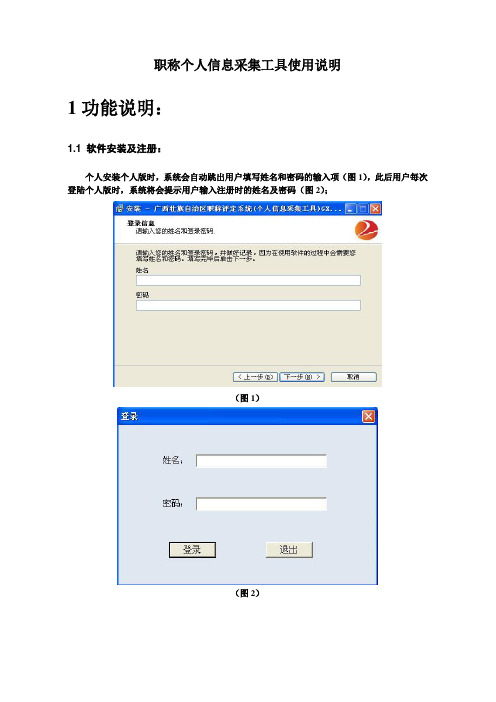
职称个人信息采集工具使用说明1功能说明:1.1 软件安装及注册:个人安装个人版时,系统会自动跳出用户填写姓名和密码的输入项(图1),此后用户每次登陆个人版时,系统将会提示用户输入注册时的姓名及密码(图2);(图1)(图2)即您要申报的职称级别。
首次登陆个人版会弹出如图1对话框,在对应级别前的空心圆进行选择;图11.2 选择评审会:即您要参加的评审会。
点击该按钮,弹出如图2对话框。
点击对应系列前的“+“,将显示下拉列表,鼠标点击您要选择的评审会,点击”确定“按钮即可。
图2即改变已经选择的评审会,重新选择适合的评审会。
点击该按钮,弹出如图3对话框。
如果确定要重新选择评审会,点击“是“按钮即可进入到图1所示的评审会选择界面。
图31.4 电子档案:即存放您所制作好的论文著作、学历证书、获奖证书的PDF文件。
点击上的小三角,在弹出的下拉列表中选择您要上传的PDF文件,如“论文著作“,弹出如图4对话框,其中:点击”载入“按钮,按照提示操作即可把准备好的PDF文件载入到软件当中;点击”预览“按钮,即可预览已经载入的PDF文件;点击”清除“按钮,即可删除掉已经载入的PDF 文件;点击”保存并关闭“按钮即可对当前的操作进行保存并关闭此对话框。
图41.5 保存:即保存当前已经录入的数据并可进行所录数据的合法性检查。
点击,弹出如图5所示对话框,此时数据已经进行临时性保存。
如果点击“是“,即可对所录数据进行合法性检查;反之,则点击”否“。
图51.6 生成报送:即生成最终上报的数据文件,该文件以个人所录的身份证号和姓名命名,格式为.rpu。
点击,弹出如图6所示对话框,点击“确定“按钮,返回电脑桌面,即可看到生成的报送数据。
图61.7 前一页、后一页:即实现翻页操作。
直接点击“前一页”、“后一页”按钮即可。
1.8 数据备份与恢复:可完成数据的备份、还原、接收及删除操作。
选择“当前数据备份(V)“,弹出如图7所示对话框,点击”确定“按钮后按提示操作即可对当前已经录入的数据进行备份;(注意,备份内容不包含电子档案的内容)图7选择”还原数据备份(W)“,在弹出的打开对话框中找到备份数据所在的位置即可还原之前备份好的数据;选择”接收报送数据“,在弹出的打开对话框中找到生成报送数据所在的位置即可接收已有的报送数据;选择”删除当前所有填写内容(Y)“,弹出如图8所示对话框,即可对当前所有录入的数据进行删除。
职称评优个人信息采集版和基层单位版使用说明
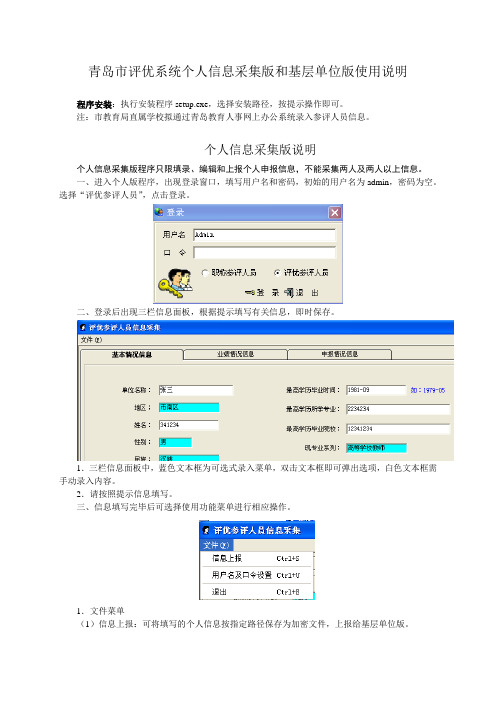
青岛市评优系统个人信息采集版和基层单位版使用说明程序安装:执行安装程序setup.exe,选择安装路径,按提示操作即可。
注:市教育局直属学校拟通过青岛教育人事网上办公系统录入参评人员信息。
个人信息采集版说明个人信息采集版程序只限填录、编辑和上报个人申报信息,不能采集两人及两人以上信息。
一、进入个人版程序,出现登录窗口,填写用户名和密码,初始的用户名为admin,密码为空。
选择“评优参评人员”,点击登录。
二、登录后出现三栏信息面板,根据提示填写有关信息,即时保存。
1.三栏信息面板中,蓝色文本框为可选式录入菜单,双击文本框即可弹出选项,白色文本框需手动录入内容。
2.请按照提示信息填写。
三、信息填写完毕后可选择使用功能菜单进行相应操作。
1.文件菜单(1)信息上报:可将填写的个人信息按指定路径保存为加密文件,上报给基层单位版。
(2)用户名和密码设置:可修改登录用户名和密码。
(3)退出:退出应用程序。
基层单位版说明基层单位版包含了个人信息采集版的全部功能,可用来收集、编辑、上报个人和下属单位的申报信息。
一、进入单位版程序,出现登录窗口,填写用户名和密码,初始的用户名admin,密码为空,点击登录。
二、单位管理第一次登录后,首先须进行单位设置。
1.选择任务类型:点击菜单栏“信息管理下”的“单位管理”,出现单位管理窗口。
点击“单位类别”选择“评优人员单位信息”。
2.建立当前单位信息:点击“新建”按钮旁的下三角符号,选择“建立下级单位”,填入当前单位名称和联系人、电话等信息后保存,当前单位的信息即可生成。
3.建立当下级单位信息:选中需添加的下级单位所属的当前单位,点击右键选择“新建下级单位”,填入下级单位名称和联系人、电话等信息后保存,下级单位的信息即可生成。
所有需要接收下一级单位版上报信息的单位,均应提前在本系统中设立完整的下一级单位信息库,并通知下一级单位严格遵照执行,便于按单位接收数据。
友情提示:为了方便数据的报送和管理,各区、市应先建一个本区市单位节点,如“市南区”,再在市南区节点设置下级单位,如“青岛市江苏路小学”,各级节点代码长度设置为3位,单位结构如下:|—市南区|—青岛市江苏路小学|—青岛市吴县二路小学|—·|—·|—·|—·|—·为了方便数据的统一规范,各区市及其他单位代码设置如下:001市教育局局属单位002市南区003市北区004四方区005李沧区006黄岛区007崂山区008城阳区009即墨市010胶州市011胶南市012平度市013莱西市014其它单位4.单位信息维护:选中要维护的单位,点击右键选择“编辑”,可进行单位信息的编辑和删除。
中电投职称评定管理系统个人信息采集工具使用手册
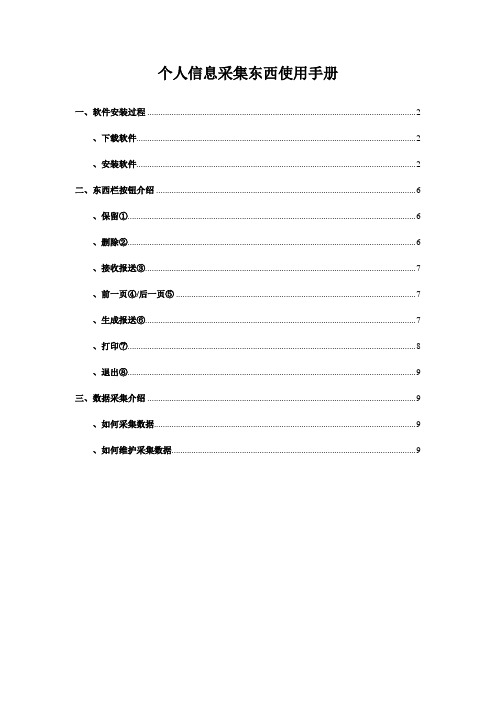
个人信息采集东西使用手册一、软件安装过程 (2)、下载软件 (2)、安装软件 (2)二、东西栏按钮介绍 (6)、保留① (6)、删除② (6)、接收报送③ (7)、前一页④/后一页⑤ (7)、生成报送⑥ (7)、打印⑦ (8)、退出⑧ (9)三、数据采集介绍 (9)、如何采集数据 (9)、如何维护采集数据 (9)一、软件安装过程1.1、下载软件请到以下下载“中国电力投资集团公司职称评定办理系统V〔政工〕信息采集东西〞安装文件。
1.2、安装软件当软件下载成功以后,会鄙人载路径的文件夹下找到如〔图1-1〕所示的安装图标。
中国电力投资集团公司职称评定办理系统信息采集东西〔政工〕.exe图1-1下面我们具体讲解一下安装程序软件的步调:第一步:双击安装图标“中国电力投资集团公司职称评定办理系统V〔政工〕信息采集东西〞,会呈现如〔图1-2〕所示的安装向导界面,点击“下一步〞按钮即可进行后续的安装操作。
图1-2第二步:接下来进入的界面是告诉我们,“中国电力投资集团公司职称评定办理系统V 〔政工〕信息采集东西〞将要安装的具体位置。
如果用户需要点窜软件的安装路径,那么点击“浏览〞按钮,会呈现一个如〔图1-4〕所示的窗口,在这里用户本身选择要安装盘符即可;如果用户不需要点窜软件安装的位置,那么点击“下一步〞按钮即可进行后续的安装操作。
图1-3图1-4第四步:此刻弹出的界面如〔图1-5〕所示,这个界面主要是告诉我们,安装程序要在桌面上创立一个快捷方式,即双击就可以运行个人版填报程序的快捷图标,直接点击“下一步〞按钮即可进行后续的安装操作。
图1-5第五步:前面的安装筹办工作都已经做完,在此刻的窗体如〔图1-6〕所示,直接点击“安装〞按钮即可进行后续的安装操作。
图1-6图1-7第五步:当安装程序安装结束后,会弹出如〔图1-8〕所示的界面,这个窗体里可以看“运行中国电力投资集团公司职称评定办理系统V〔政工〕信息采集东西〞前面有一个多项选择框,即“〞在选中状态下,点击“完成〞按钮即可直接运行“中国电力投资集团公司职称评定办理系统V〔政工〕信息采集东西〞软件,如果用户不想顿时运行该软件,那么在多项选择框里的对号上点击一下鼠标左键,当为“〞此状态时再点击“完成〞按钮,软件将不会自动远行,用户想要运行该软件那么双击桌面上的快捷方式如〔图1-10〕所示。
- 1、下载文档前请自行甄别文档内容的完整性,平台不提供额外的编辑、内容补充、找答案等附加服务。
- 2、"仅部分预览"的文档,不可在线预览部分如存在完整性等问题,可反馈申请退款(可完整预览的文档不适用该条件!)。
- 3、如文档侵犯您的权益,请联系客服反馈,我们会尽快为您处理(人工客服工作时间:9:00-18:30)。
职称个人信息采集工具使用说明
功能说明:
软件安装及注册:
个人安装个人版时,系统会自动跳出用户填写姓名和密码的输入项(图),此后用户每次登陆个人版时,系统将会提示用户输入注册时的姓名及密码(图);
(图)
(图)
即您要申报的职称级别。
首次登陆个人版会弹出如图对话框,在对应级别前的空心圆进行选择;
图
选择评审会:
即您要参加的评审会。
点击该按钮,弹出如图对话框。
点击对应系列前的““,将显示下拉列表,鼠标点击您要选择的评审会,点击”确定“按钮即可。
图
即改变已经选择的评审会,重新选择适合的评审会。
点击该按钮,弹出如图对话框。
如果确定要重新选择评审会,点击“是“按钮即可进入到图所示的评审会选择界面。
图
电子档案:
即存放您所制作好的论文著作、学历证书、获奖证书的文件。
点击上的小三角,在弹出的下拉列表中选择您要上传的文件,如“论文著作“,弹出如图对话框,其中:点击”载入“按钮,按照提示操作即可把准备好的文件载入到软件当中;点击”预览“按钮,即可预览已经载入的文件;点击”清除“按钮,即可删除掉已经载入的文件;点击”保存并关闭“按钮即可对当前的操作进行保存并关闭此对话框。
图
保存:
即保存当前已经录入的数据并可进行所录数据的合法性检查。
点击,弹出如图所示对话框,此时数据已经进行临时性保存。
如果点击“是“,即可对所录数据进行合法性检查;反之,则点击”否“。
图
生成报送:
即生成最终上报的数据文件,该文件以个人所录的身份证号和姓名命名,格式为。
点击
,弹出如图所示对话框,点击“确定“按钮,返回电脑桌面,即可看到生成的报送数据。
图
前一页、后一页:
即实现翻页操作。
直接点击“前一页”、“后一页”按钮即可。
数据备份与恢复:
可完成数据的备份、还原、接收及删除操作。
选择“当前数据备份()“,弹出如图所示对话框,点击”确定“按钮后按提示操作即可对当前已经录入的数据进行备份;(注意,备份内容不包含电子档案的内容)
图
选择”还原数据备份()“,在弹出的打开对话框中找到备份数据所在的位置即可还原之前备份好的数据;
选择”接收报送数据“,在弹出的打开对话框中找到生成报送数据所在的位置即可接收已有的报送数据;
选择”删除当前所有填写内容()“,弹出如图所示对话框,即可对当前所有录入的数据进行删除。
(注意:此操作同时删除已经导入的文件,即电子档案的内容)
图
打印报表:
可完成对材料清单、职称免试表、评审表、推荐表及空白样表的打印。
点击
上的小三角,在弹出的下拉列表中选择您所要打印的表。
如选择“材料清单”,弹出如图所示对话框。
